|
一些实用技巧~~~我1周会更新3次的了~~
再次说明~~本教程以写明~~是实用!!内容不会很高深~~ 1.虚拟内存不足~~ 简述:当电脑运行程序过多或程序占用内存过大时,内存便会消耗殆尽,出现内存不足的情况。为了解决这个问题,WIN中运用了虚拟内存技术,拿出一部分硬盘空间充当内存使用,当内存使用过量时,电脑会自动调用硬盘充当内存,以缓解内存的压力。因此,合理设置、使用虚拟内存会大大提高电脑的运行速度。这里只讲如何设置和优化虚拟内存。 一:设置虚拟内存 打开WIN任务管理器,点击[查看]——[选择列],打开“选择列”对话框,然后勾选“虚拟内存大小”选项,最后[确定]即可。 鼠标右键点击“我的电脑”,在弹出的右键菜单中选择[属性]。在“系统属性”窗口中,先选择[高级]选项卡,然后单击“性能”栏内的[设置]按钮。在“性能选项”窗口中,先选择[高级]选项卡,然后单击“虚拟内存”栏内的[更改]按钮。 在“虚拟内存”窗口中,在“驱动器[卷标]”栏内选择要设置的虚拟内存的磁盘分区,然后在“所选驱动器的页面文件大小”栏中点击“自定义大小”,设置虚拟内存的“初始大小”和“最大值”,最后单击[设置]——[确定]即可。 {小贴士}:“初始大小”指虚拟内存的最小值,“最大值”即虚拟内存的极限值。设置时,虚拟内存为实际内存的1.5倍,“初始大小”和“最大值”都设置成“最大值”即可。当然,不是虚拟内存值越大越好,若虚拟内存 值过大,会影响电脑的运行速度。根据实际需要设置虚拟内存值的大小是十分必要的。 二:优化内存 鼠标右键单击[我的电脑],在右键菜单中选择[属性]。在“系统属性”窗口中选择[硬件]——[设备管理器]。在“设备管理器”对话框中点击[磁盘驱动器]。 鼠标右键单击所选驱动器,然后选取[属性]——[策略],选取“启用磁盘上的写入缓存”选项。 {小贴士}:选取“启用磁盘上的写入缓存”选项会激活硬盘的写入缓存功能,从而提高硬盘的读写速度。 鼠标右键单击[我的电脑]——[属性]——[硬件]——[设备管理器]。 在“设备管理器”窗口中,单击[IDE ATA/ATAPI控制器]——[次要IDE通道],单击鼠标右键选择[属性]。进入“次要IDE通道 属性”面板,单击[高级设置],然后选取“设备0”下的“传输模式”中的“DMA(若可用)”选项,最后单击[确定]。 鼠标右键单击[我的电脑],字右键菜单中选取[属性]。在“系统属性”窗口中选取[高级],然后单击“性能”下的[设置]按钮进入“性能选项”窗口中选取[高级]再选取“内存使用”下的“系统缓存”选项。 {小贴士}:选取“系统缓存”后,WIN将使用约4MB的物理内存作为读写硬盘的缓存,这样可以大大提高物理内存和虚拟内存之间的数据交换速度。默认情况下,这个选项是关闭的,如果计算机的物理内存很充足,比如256MB或者更多,最好打开这个选项。如果物理内存比较紧张,建议保留默认选项。 结语:发生虚拟内存不足的原因有很多,这种方法只会让大家的爱机更好的发挥虚拟内存的作用。但想让爱机始终保持健康状态,更重要的还是靠大家平时对它的爱惜——保护爱机,从自身做起哦~~~~ 2.快捷方式图标去箭头~~ 简述:就是变成好象是程序的样子了~~~ 打开[开始]——[运行],在“运行”框中输入“regedit”,仁厚单击[确定]。 在“注册表编辑器”中依次展开“HKEY-CLASSES-ROOT/Inkfile" ,在右侧窗口中找到名为“IsShortcut"的键将其删除。 找到要创建快捷方式的应用程序,鼠标右键单击图标选择[发送到]——[桌面快捷方式]。 OK,设置完毕~~~ 3.提升工作效率的9个快捷键~~ 简述:我们使用电脑的最大理由是可以提高工作效率,下面介绍几个常用的提高工作效率的快捷键。 1、打开系统属性:WIN+BREAK/PAUSE 2、打开“运行”对话框:WIN+R 3、打开资源管理器:WIN+E 4、查看源代码:CTRL+U 5、添加书签:CTRL+D 6、打开辅助工具:WIN+U 7、还原:CTRL+Z 8、选择切换程序:ALT+TAB 9、打开上下文菜单:SHIFT+F10 4.WINRAR的另类妙用~~ 简述:每个人都有自己的小秘密,既然是秘密当然是不能给被人发现了~~然而不让别人发现的最好方法就是将秘密藏起来,但藏到哪里最安全了?当然是WINRAR了~~~ 打开WINRAR软件,在地址栏右侧的下拉列表框选择“C:/RECYCLED”,即回收站文件夹。单击工具栏上的[添加],在弹出的“压缩文件和参数”对话框中单击[常规],并在“压缩文件名”文本框中输入要隐藏的文件名字。单击[文件],在“要添加的文件”处单击[追加],选择要隐藏的文件或文件夹,最后单击[确定]即可。单击[确定]生成压缩包。 这样,这个压缩文件只能在WINRAR中的回收站中查看~~~但在回收站就看不到~~~ 恢复的方法很简单,只要大开WINRAR,进入回收站,选择要恢复的文件,解压缩放到其他文件夹即可~~~~ 5.电脑来当“读书郎”~~ 简述:大家是否还在为不会读的英语单词或句子担心、发愁?下面,我为大家介绍一个好伙伴,让你不必求人,自己也能学会单词发音。 单击[开始]——[设置]——[控制面板]。双击[语音],打开“语音属性”淡季[预听语音],在“使用下列文字预览语音”处输入要听的英语句子,“就可以听到“使用下列文字预览语音”栏里的英语朗读了。 结语:孔孔~~遇到不会念的英语单词或是语句,只要有这个“读书郎”的帮助,一切就会迎刃而解。 6.与自动播放说88~~ 简述:有移动硬盘的都有这样的体会:每次把移动硬盘插到主机上,它就会自动播放其中的音乐文件。这种方法可以关闭自动播放。 单击[开始]——[运行]按钮,在“打开”栏中输入“GPEDIT。MSC”,单击[确定]进入“组策略”窗口。在“组策略”左窗格中依次展开[本地计算机策略]——[计算机配置]——[管理模板]——[系统],在右窗格中双击“关闭自动播放”。在弹出的“关闭自动播放属性”对话框中,单击[设置],选中“已启用”复选框,然后单击“关闭自动播放”下拉按钮,选择“所有驱动器”,最后单击[确定]按钮。 8.限制WIN~~~ 简述:将WIN的某些程序限制使用。 单击[开始]——[运行],输入“GPEDIT。MSC(小写)”确定。打开[用户配置]——[管理模板]——[系统],双击启用[不要运行指定的WINDOWS应用程序]。再按右面的[显示],单击[添加],将你不要运行的程序添加到文本框里,点击确定。~~~~~ 9.我的“波音”IE 简述:相信很多朋友都碰到过这种让你烦恼的情况:打开IE浏览器,键入网址,却迟迟不见页面内容出现,或者显示图片的地方总是出现让人讨厌的“*”。为什么IE总是更我们开这种玩笑?其实在系统默认的情况下,IE仅允许从一网络服务器上同时下载两个对象。如果你可以强制IE同时下载更多的对象,网页就可以快速显示它的“美丽”了。这个窍门就是:通过对WIN注册表的简单修改,加快网页的显示。 单击[开始]——[运行],在打开的“运行”对话框中输入“REGEDIT”,单击[确定]按钮打开“注册表编辑器”依次展开“HKEY-CURRENT-USER/SOFTWARE/MICROSOFT/WINDOWS/CURRENTVERSION/INTERNETSETTINGS”。单击[编辑]——[新建]——[DWORS值],创建一个新的DWORD值,命名为“MaxconnectionsP-er1_0Server”,并将其值设为10。接着再创建一个名为“MaxConnectionsPerServer“的DWORD值,将其值也设为10。 这时,你瞧瞧~~~重启IE,键入网址,新的设置是不是让你的IE浏览速度加快了? |
|
|
沙发#
发布于:2009-10-28 07:59
这个不错~有些会了~有些就学到咯~支持先
|
|
|
|
2楼#
发布于:2009-10-25 19:51
..............长知识了
|
|
|
3楼#
发布于:2009-10-25 19:22
咱还不知道了。。
学习学习~ |
|
|
4楼#
发布于:2009-10-25 19:21
我虽然知道但都要谢谢分享
|
|
|
5楼#
发布于:2009-10-25 19:16
看了多年大众软件~偶貌似都知道了…………
话说偶一直只看游戏版面…… |
|
|
6楼#
发布于:2009-10-24 17:29
不错不错,楼主继续……
|
|
|
|
7楼#
发布于:2009-10-21 00:03
膜拜技术帝~学到不少
|
|
|
8楼#
发布于:2009-10-20 21:27
我的内存也老满也不知道为什么~~·老卡死了
|
|
|
|
9楼#
发布于:2009-10-20 18:07
哦呀
真多好好学 |
|
|
|
10楼#
发布于:2009-10-20 12:38
LZ挺厉害的说!!!
|
|
|
|
11楼#
发布于:2009-10-20 11:59
快捷方式图标去箭头?很神奇,去试试
|
|
|
12楼#
发布于:2009-10-17 19:43
蛮多听过的也
|
|
|
|
13楼#
发布于:2009-10-16 23:41
来学习一下教程
|
|
|
14楼#
发布于:2009-10-16 23:34
不管怎样,还是感谢楼主的分享
|
|
|
|
15楼#
发布于:2009-10-16 23:04
谢谢LZ的分享
 |
|
|
|
16楼#
发布于:2009-10-16 22:55
lz介绍的好多地方都有啊~
|
|
|
|
17楼#
发布于:2009-10-16 21:12
还是建议就设为1G左右就行了,毕竟硬盘的速度就那样,你设大了速度还是慢,还不如就那么多,而且足够了
|
|
|
18楼#
发布于:2009-10-16 21:01
= =我不知道
看来 有空去学学!!! |
|
|
|
19楼#
发布于:2009-10-16 20:58
这些基本都是知道的说
|
|
|
|
20楼#
发布于:2009-10-16 20:54
虚拟内存设置为物理内存的1.5倍其实不是很科学。。。。按系统自带的性能监控器里的日志文件经过计数器采样后再分配的方法比较好一点= =纯属个人意见。。。。。
|
|
|
|
21楼#
发布于:2009-10-16 20:39
==========软件篇==========
|
|
|
22楼#
发布于:2009-10-16 20:39
==========QQ专栏==========
1.精美的鼠标指针,任你拿~~ 简述:将QQ空间的鼠标指针拿到电脑里~~~ 进入QQ空间,单击“装扮空间”进入QQ商城,接着单击[装饰]——[鼠标],这是各式各样的鼠标指针便会出现在你的眼前。右键单击自己喜欢的鼠标指针,选择“属性”按钮。接则在弹出的“属性”对话框中,复制“地址”处的地址。 将复制的地址粘贴到浏览器窗口中,接着将地址中的“PRE”和“GIF”分别替换成“ORG”和“ANI”,回车后,将出现“文件下载”的对话框,保存鼠标指针到你的电脑里。~~~ 打开“控制面板”,双击[鼠标],单击[指针]——[浏览],找到你刚刚下的指针,最后单击[应用]——[确定]即可~~~~ 2.没有太阳,不是会员,QQ头像照样个性~ 简述:免会员自定义头像。 选择一幅自己喜欢的图片,利用画图程序或其他将其转换成像素宽度为40,高度为40,并将他保存为文件名是“名称1.bmp”的图片。同理,将这幅图片转换成像素宽度为20,高度为20,文件名为“名称_m.bmp”的图片和像素宽度为16,高度为16,文件名为“名称-1.bmp”的图片(也就是说有3张)。然后将3幅图片复制到QQ文件夹的NEWFACE文件夹中,替换头像。 然后启动QQ,是不是选择头像是看到了 自己改的头像?应用吧~~ 结语:这种方法是用来照顾贫民滴~~ |
|










 [/fly]
[/fly] 

